
Daftar Isi:
- Pengarang John Day [email protected].
- Public 2024-01-30 09:57.
- Terakhir diubah 2025-01-23 14:49.
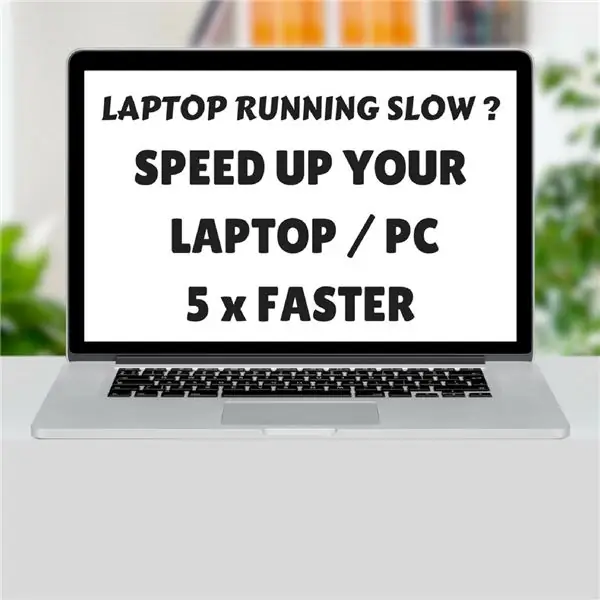


IKUTI KAMI DI SITUS WEB KAMI:-
Halo teman teman, Berikut saya tunjukkan cara mempercepat laptop atau komputer di rumah.
Kecepatan laptop dapat meningkat dengan menginstal Drive SSD, bukan Drive HDD.
Langkah 1: Bongkar Baterai Laptop



Pertama-tama Bongkar baterai laptop Anda dengan cara mencabutnya.
Langkah 2: Buka Dua Sekrup




Kemudian buka dua sekrup yang ditunjukkan sesuai gambar.
Langkah 3: Bongkar Casing Atas Laptop



Kemudian dorong huruf besar dan bongkar ini.
Langkah 4: Buka Dua Sekrup Drive HDD



Kemudian buka dua sekrup Drive HDD.
Langkah 5: Bongkar Drive HDD




Kemudian Bongkar Drive HDD dari Laptop.
Langkah 6: HDD Drive Case




Ada empat sekrup pada casing HDD. Buka keempat sekrup ini dan bongkar dari casing. Kemudian ambil Drive SSD dan pasang di casing.
Langkah 7: Masukkan Drive SSD



Masukkan Drive SSD ke Laptop dan Instal OS (Sistem Operasi).
Langkah 8: Uji Kecepatan SSD dan HDD


Di sini SSD membutuhkan waktu 13 detik untuk boot dan HDD membutuhkan waktu 26 detik.
Direkomendasikan:
Cara Mempercepat Windows 7: 17 Langkah

Cara Mempercepat Windows 7: Dalam instruksi berikut, Anda akan menggunakan msconfig untuk mencoba dan mempercepat mesin Windows Anda
Pi-Berry Laptop-- Laptop Klasik DIY: 21 Langkah (dengan Gambar)

Laptop Pi-Berry-- Laptop DIY Klasik: Laptop yang saya buat "Laptop Pi-Berry" dibangun di sekitar Raspberry Pi 2. Ini memiliki RAM 1GB, CPU Quad core, 4 Port USB, dan Satu port Ethernet. Laptop memenuhi kebutuhan kehidupan sehari-hari dan menjalankan program dengan lancar seperti pemutar media VLC, Mozilla Firefox, Ardu
Cara Mempercepat Netbook Lama: 5 Langkah

Cara Mempercepat Netbook Lama: dalam instruksi ini saya akan menunjukkan kepada Anda cara membuat laptop lama atau murah lebih bermanfaat di abad ke-21
Cara Upgrade CPU LAPTOP (& Hal Keren Lainnya!) Agar Laptop SLOW/MATI Menjadi Laptop CEPAT!: 4 Langkah

Bagaimana Meng-upgrade CPU LAPTOP (& Hal-Hal Keren Lainnya!) untuk Mengubah Laptop SLOW/MATI menjadi Laptop CEPAT!: Halo Semua! Saya baru-baru ini membeli Laptop Packard Bell Easynote TM89, yang spesifikasinya terlalu rendah untuk selera saya, pada dasarnya sangat kedaluwarsa … LCD pecah dan hard drive utama telah disita sehingga laptop pada dasarnya mati ….. Lihat foto dan
Cara Mempercepat PC Anda Secara Drastis, dan Mempertahankan Kecepatan Itu untuk Kehidupan Sistem.: 9 Langkah

Cara Mempercepat PC Anda Secara Drastis, dan Mempertahankan Kecepatan Itu untuk Kehidupan Sistem.: Ini adalah tutorial yang saya buat tentang cara membersihkan, mengubah, dan mengoptimalkan PC Anda agar berjalan lebih cepat daripada saat pertama kali membeli itu dan untuk membantu tetap seperti itu. Saya akan memposting gambar segera setelah saya mendapat kesempatan, sayangnya untuk saat ini saya tidak
